1、用revit软件打开项目文件;
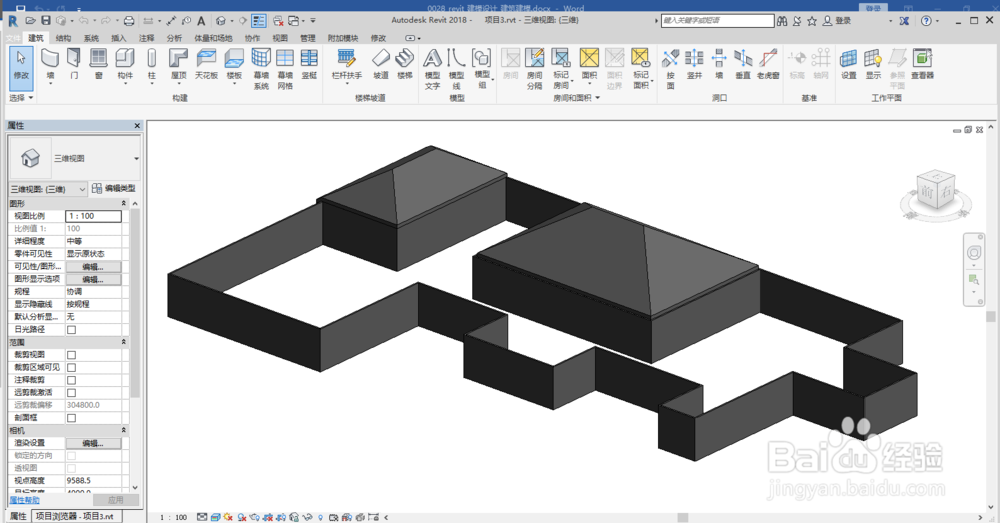

2、单击“注释”选项卡 “详图”面板 (详图线)


3、单击“修改|放置线”选项卡“绘制”面板(起点-终点-半径弧)
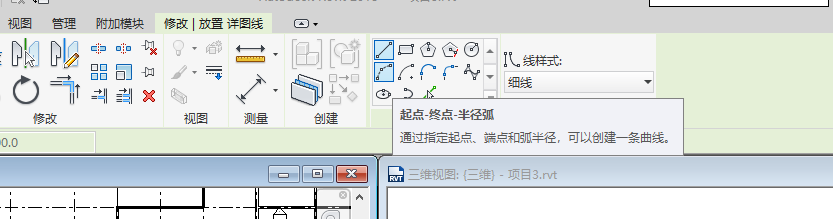
4、单击绘制区域,指定弧的起点
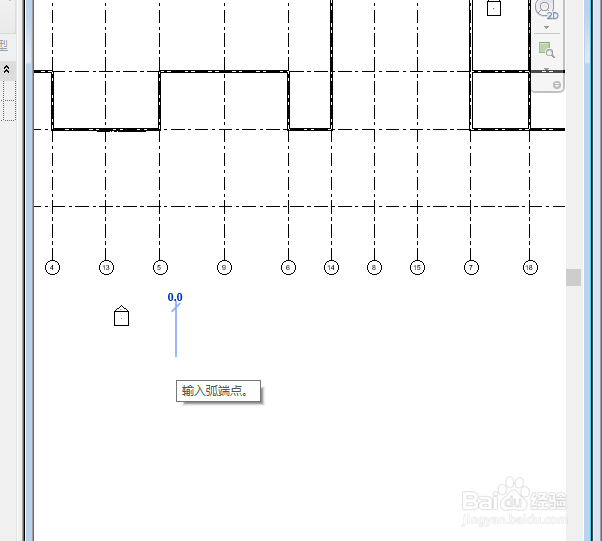
5、移动光标并单击鼠标,以指定弦的长度。

6、移动光标并单击,定义弧度;
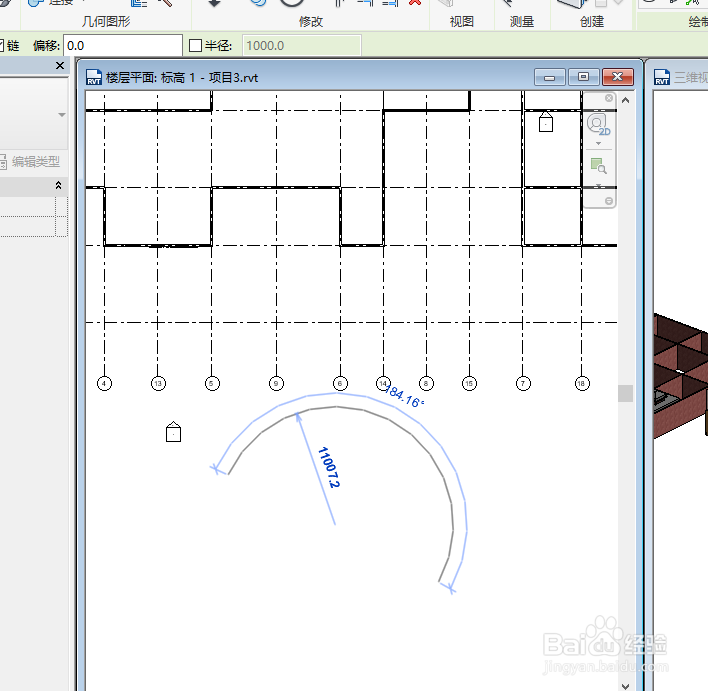
7、移动光标,定义弧度;
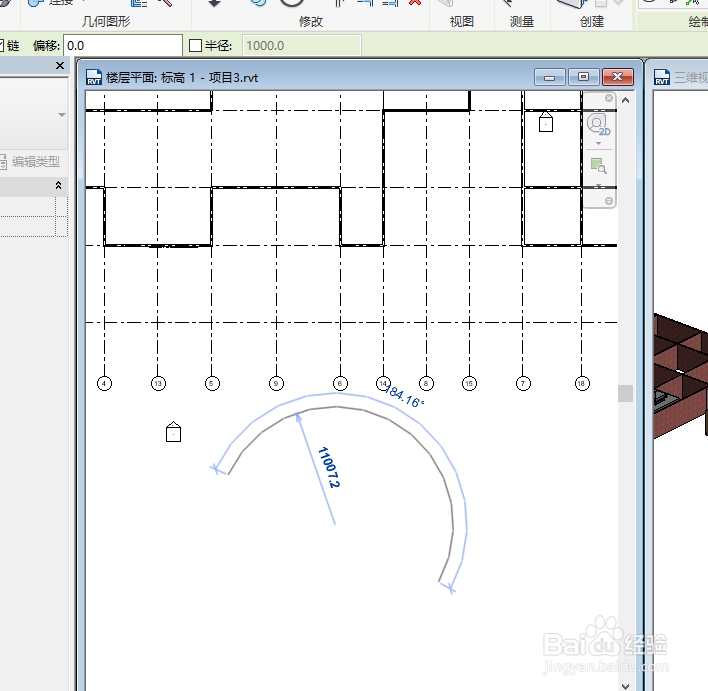
8、单击选中弧线,再单击弧度或者半径数值,可修改弧线。


时间:2024-10-12 03:52:55
1、用revit软件打开项目文件;
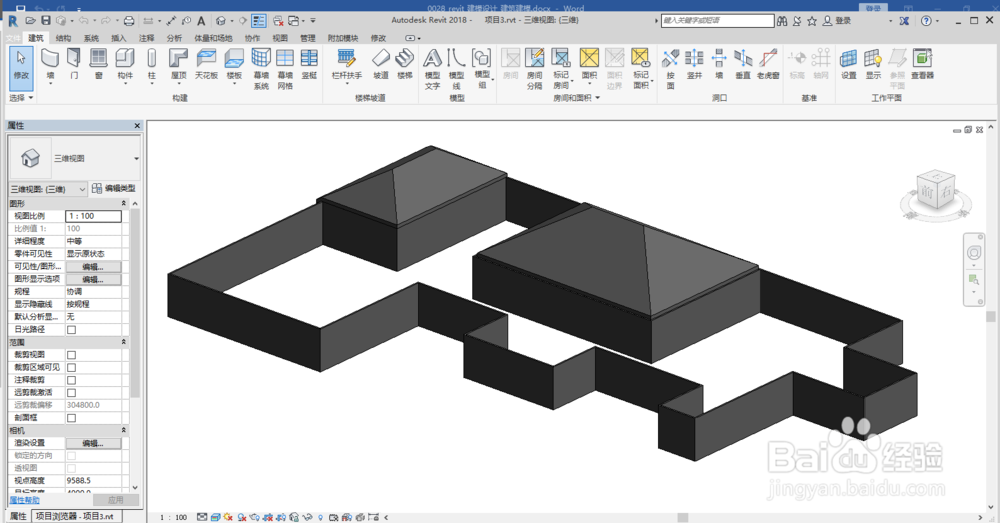

2、单击“注释”选项卡 “详图”面板 (详图线)


3、单击“修改|放置线”选项卡“绘制”面板(起点-终点-半径弧)
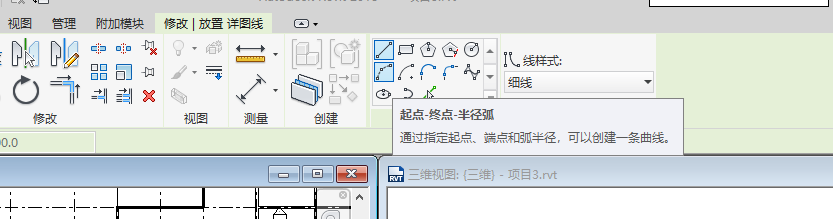
4、单击绘制区域,指定弧的起点
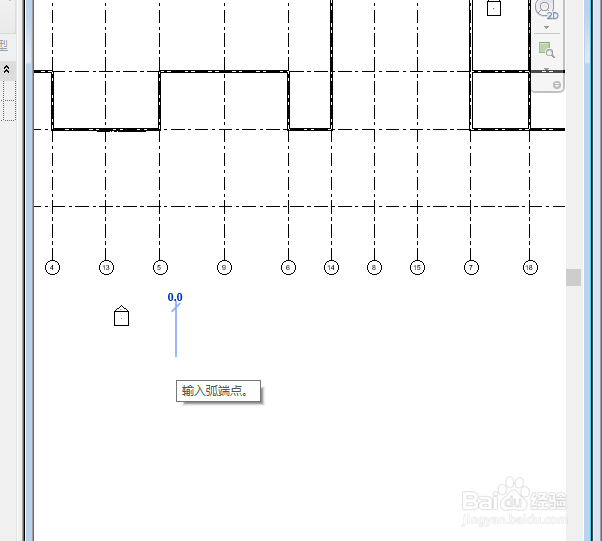
5、移动光标并单击鼠标,以指定弦的长度。

6、移动光标并单击,定义弧度;
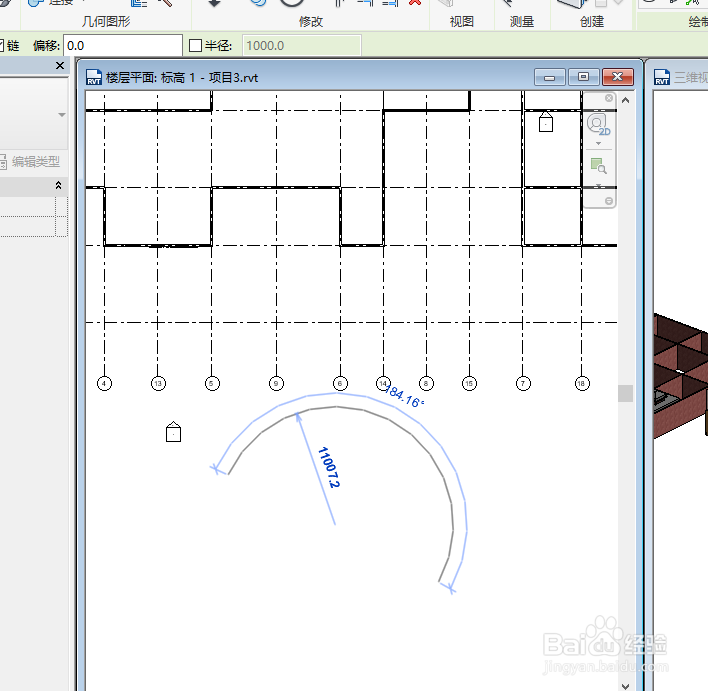
7、移动光标,定义弧度;
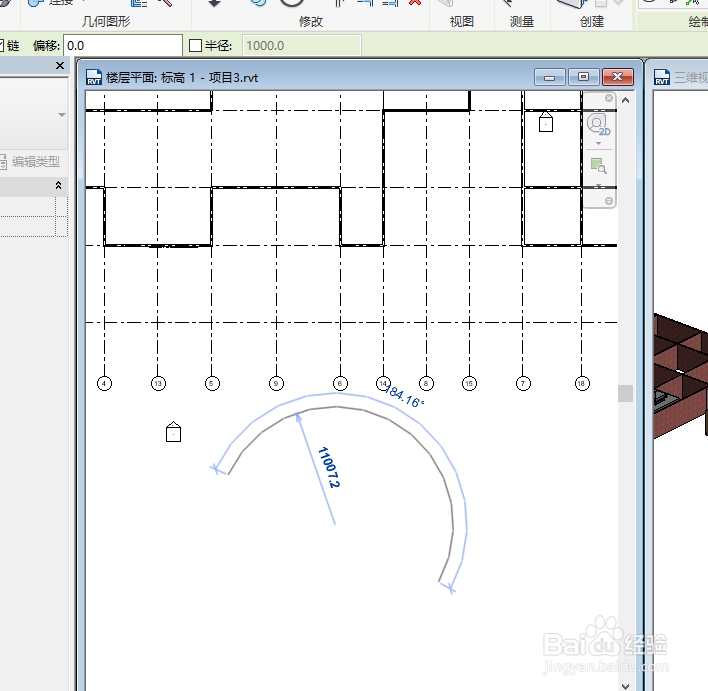
8、单击选中弧线,再单击弧度或者半径数值,可修改弧线。


